Пошаговая инструкция: Как поменять ник в Discord
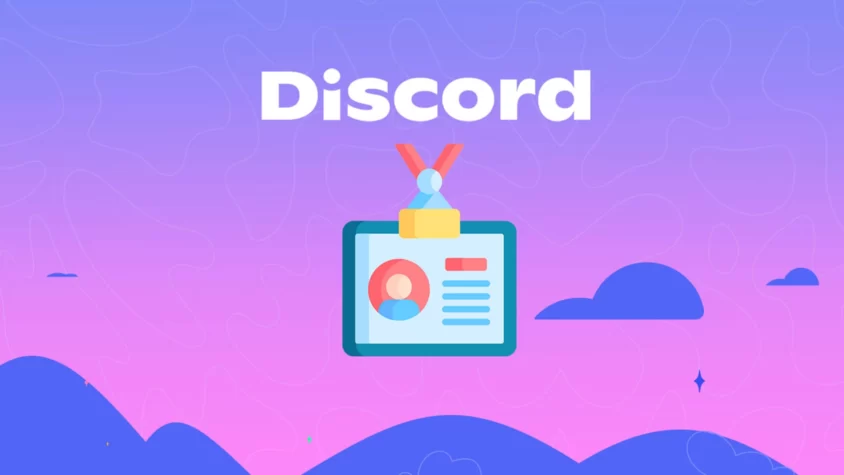
Легкий способ изменить имя в Discord
Пользователи мессенджером Discord, могут столкнуться с проблемой смены имени (никнейма) в программе и приложении. Часто это бывает, что при регистрации учетной записи указывается случайный набор букв, а также старый ник вам может просто надоесть.
В этом гайде мы подробно расскажем как изменить ник в дискорде.
Для начала смены имени зайдите в вашу учетную запись Discord и нажмите на иконку шестеренки рядом со своим ником в левом нижнем углу экрана.
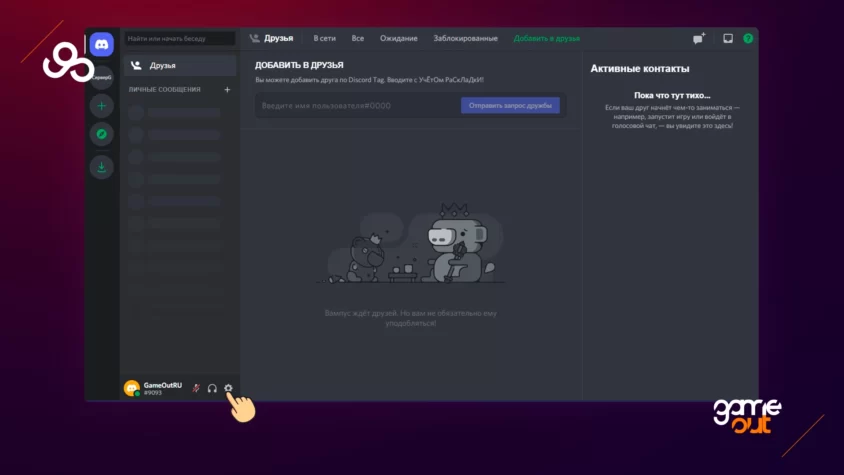
Выберите пункт меню «Моя учетная запись» и нажмите на кнопку «Изменить» напротив вашего имени пользователя.
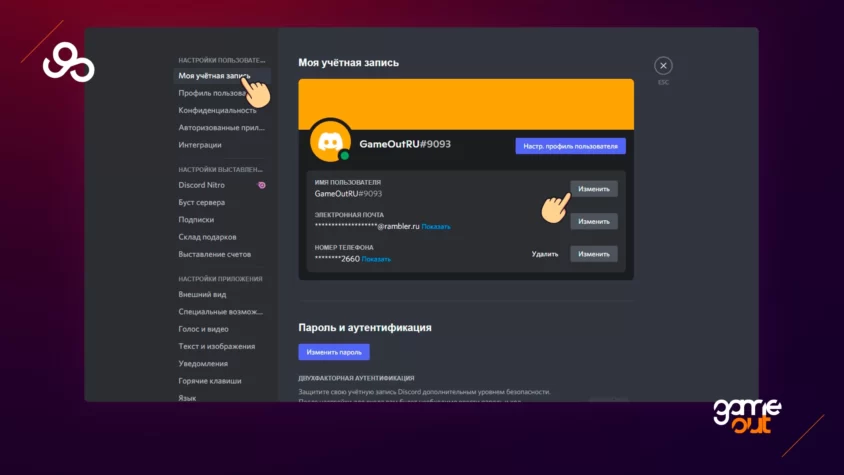
Далее для того, чтобы сменить ник в дискорде в поле «Имя пользователя» введите то имя, на которое вы хотите изменить свой никнейм. Обратите внимание, что вы не можете изменить присвоенные вам цифры без подписки Discord Nitro, поэтому если вы являетесь обычным пользователем, то пропустите этот шаг.
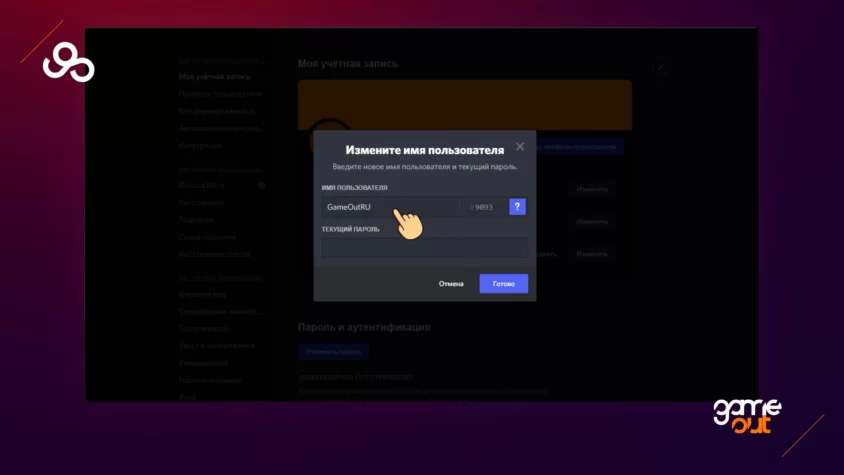
Введите пароль от вашей учетной записи и нажмите на кнопку «Готово». Обратите внимание, что если у вас привязана 2FA аутентификация, то дополнительно может потребоваться подтверждение действий на вашем мобильном устройстве.
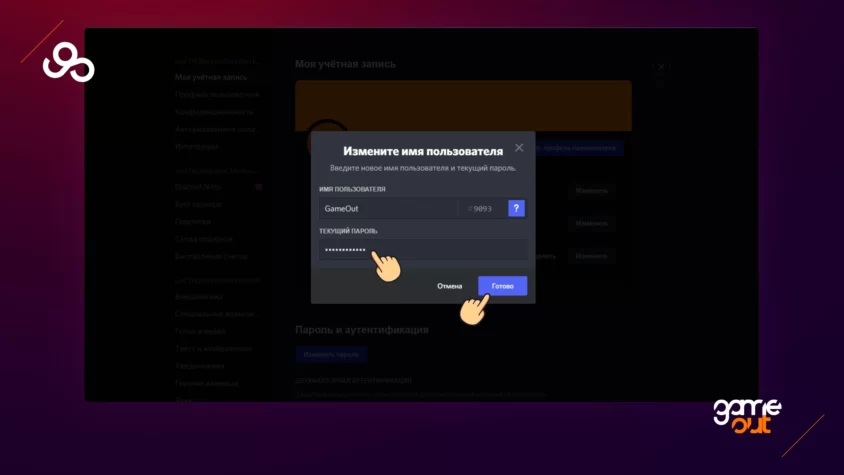
Готово, вы смогли изменить ник в дискорде. Теперь для всех пользователей вы будете отображаться под новым именем.
Ознакомьтесь со статьей, при помощи которой вы сможете установить себе невидимый никнейм в Discord.







